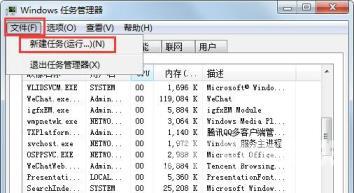win7搜索栏用不了怎么办?windows系统自带的搜索栏功能能够帮助用户快速查找文件和程序,win7用户遇到搜索栏无法使用的情况该怎么解决?下面自由互联小编就给大家带来详细的解决,有
win7搜索栏用不了怎么办?windows系统自带的搜索栏功能能够帮助用户快速查找文件和程序,win7用户遇到搜索栏无法使用的情况该怎么解决?下面自由互联小编就给大家带来详细的解决,有需要的小伙伴快来一起看看吧。打开运行输入“regsvr32 j .dll”点击确认,等待跳动完毕后就完成修复了。打开资源管理器。找到explorer.exe选择【结束进程】,【新建任务】输入“explorer.exe”新建进程即可。

1、点击桌面上的“开始”图标。
2、在弹出的窗口的下方的输入框中输入“运行”。
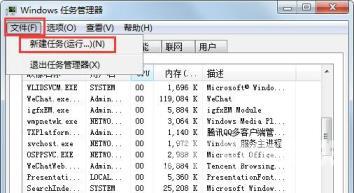
3、然后点击窗口的上方出现的搜索结果。
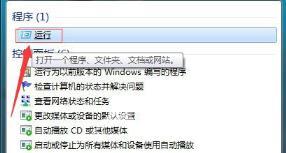
4、接着在弹出的窗口中输入框中输入“regsvr32 j .dll”。
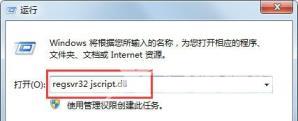
5、点击“确认”按钮,会出现几个黑色的窗口,等待跳动完毕后就完成修复了。
6、接着我们需要按住CTRL+DEL+ALT这3个键,打开资源管理器。

7、然后在【进程】里面找到explorer.exe,然后选择【结束进程】。
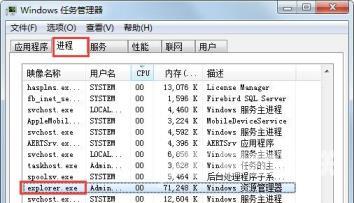
8、然后点右上角的【文件】下的【新建任务】,输入“explorer.exe”新建一下这个进程就可以正常使用搜索功能了。